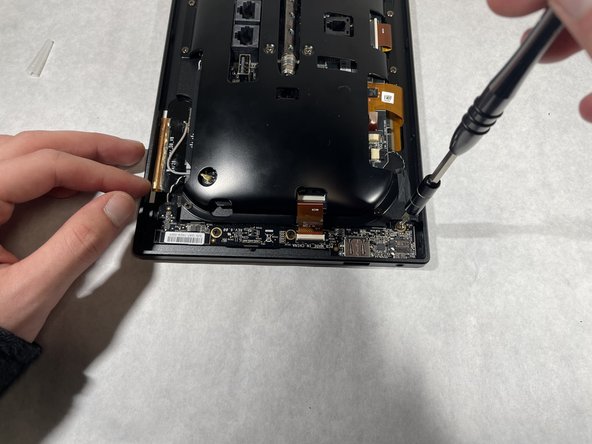Il est possible que cette traduction ne reflète pas les dernières mises à jour du tutoriel source. Aidez à mettre à jour la traduction ou bien consultez le tutoriel source.

Remplacement de la carte d'entrées USB et prise casque du Cisco Meraki MC74-HW
Introduction
Passez à l'étape 1Si l'entrée USB ou casque ne fonctionne pas dans votre Cisco Meraki MC74-HW, utilisez ce guide pour les remplacer. Voici les étapes pour résoudre le problème avec un simple changement de la carte d'entrées. Une fois le capot arrière complètement détaché de l'appareil, un embout à vis J00 et une pince à épiler inversée sont nécessaires pour remplacer la carte.
Ce dont vous avez besoin
-
-
Éloignez le support aussi loin que possible de l'appareil.
-
Retirez les quatre vis Hex 2 de 3 mm du support.
-
-
-
Déconnectez la nappe de la carte à l'aide d'une pincette inversée.
-
Pour remonter votre appareil, suivez ces instructions dans l'ordre inverse.
Pour remonter votre appareil, suivez ces instructions dans l'ordre inverse.
Merci à ces traducteurs :
71%
[deleted] nous aide à réparer le monde ! Vous voulez contribuer ?
Commencez à traduire ›